Akeeba бекъп, архивиране Joomla, сайт трансфер
Колко система за управление на съдържанието Joomla, едно и също време, което потребителите и администраторите на сайта се чудите как да създадете резервно копие на сайта, както и ако не друго - да се възстанови от системата си. Днес ще разгледаме един прекрасен инструмент, напълно подходящ за тази цел - компонент на Akeeba Backup.
Но нека не се колебайте и инсталиране Akeeba Backup към системата. Това се прави много просто. На първо място, трябва да изтеглите архива с Backup връзката Akeeba по-горе. Не се притеснявайте, че интернет страницата на английски език. компонент се Russified.
След това отидете на администрацията панел на Joomla и в менюто "Advanced", изберете "Install / Uninstall". Кликнете върху "Преглед" и изберете файла с Akeeba Backup на вашия компютър. Натиснете бутона "Качване на файл и инсталирайте", за да инсталирате компонента.
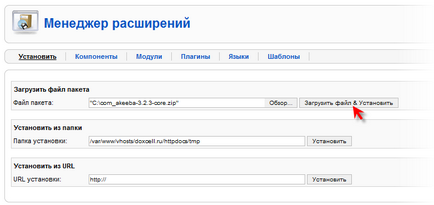
Инсталиране отнема не повече от 1-2 минути, в зависимост от вашия хостинг. Между другото, ако се използват системи за Joomla на локален сървър, като Денвър, инсталацията няма да се осъществи и без проблеми. След инсталиране на компонентите, за да бъдат достъпни в "Компоненти» - «Akeeba Backup».
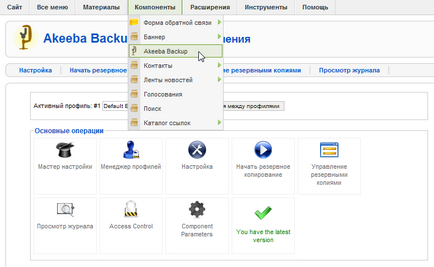
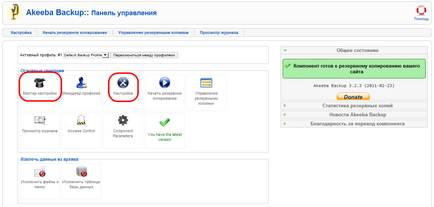
Позовавайки се на Akeeba Backup настройки. Трябва да посочите двете най-големи възможности, които ще бъдат включени в архива и в какъв формат ще бъде спасен.
Вторият вариант е дефиниран в "Разширени настройки". Universal архивиране формат (т.е. резервна) се счита ZIP. Този файл, който можете да разархивирате на компютъра ви и на хостинга.
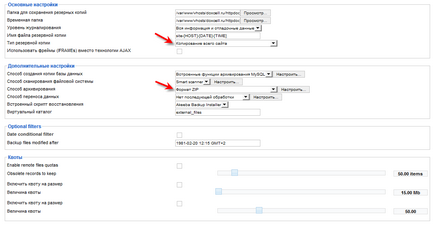
При избора на метод за архивиране на "Формат ZIP» след архивирането, можете да го изтеглите директно от Joomla, вижте "Backup Management» Akeeba Backup. Но понякога искате да изпратите архивиране чрез FTP към друг хостинг без архивиране. В този случай, списъкът с "резервен метод", изберете «DirectFTP». След това кликнете върху "Персонализиране" и посочете настройките на FTP на отдалечения хост, който ще се копира резервно копие на Joomla.
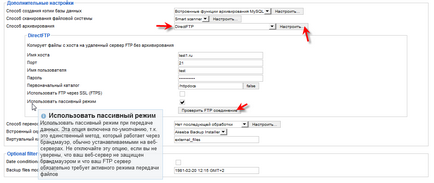
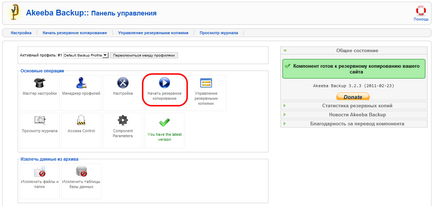
При успешно архивиране Akeeba Backup ще ви уведоми следното съобщение. Сега можете да продължите да работите с Joomla.
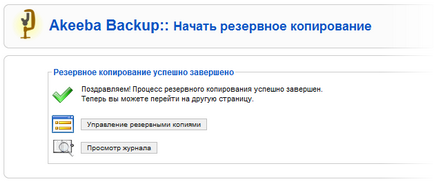
По този начин, мястото на резервната създаден. Каква е следващата стъпка? Можете да го съхранявате на вашия компютър и се използва от увреждане мястото на повреда или вирус. Архивите Joomla, създаден с помощта на Akeeba Backup, е много лесно да се прехвърли към хост с локален компютър или друг хост. Нека да разгледаме процеса на възстановяване от резервно копие на сайта по-подробно.
Когато гръб архив разопаковането на хостинга, създаване на база данни MySQL. За да направите това, ще трябва да влезете в системата хостинг контролния панел и да използвате PhpMyAdmin за кандидатстване. за който писахме в предишната статия. Ако е създадена база данни, тя трябва да се почистват за отстраняване на всяка маса. Това също така е направено в PhpMyAdmin.
В резултат на това всички по-горе стъпки, трябва да имате разопакованият резервната Joomla и празни за домакин на базата данни. Сега отворете сайта си в браузър. Вие ще видите прозорец, инсталатор Akeeba Backup. Той ще ви води през познатите стъпки, които са много подобни на стандартна инсталация на Joomla хостинг.
Първа стъпка. «Проверете» (хостинг настройки проверяват). Внимателно прочетете информацията в Backup прозореца Akeeba. «Да» трябва да застане до всяка опция. Това означава, че настройките са правилни за хостинг изисквания Joomla.
В раздел «необходими настройки» идентифицират необходимите компоненти и настройки конфигурационен файл Joomla.
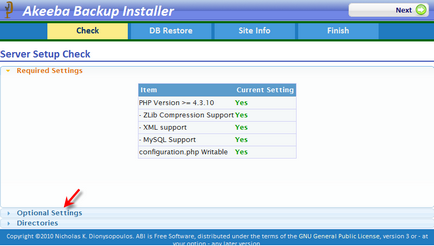
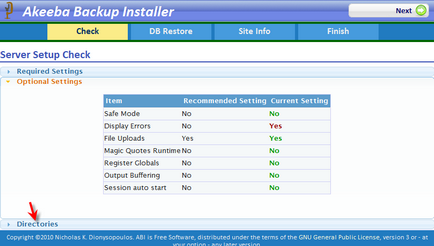
И накрая, в «директории» на раздел изброява пътя до папката на кеша, трупи и Joomla временната директория. След преглед на настройките, натиснете «Напред», за да продължите.
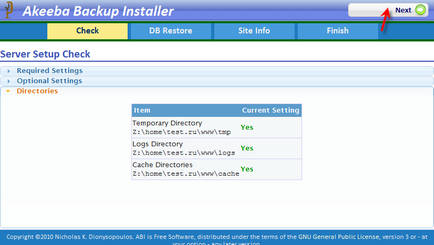
Стъпка 2. «DB Възстановяване» (инсталация майстор база данни за Joomla). Тук ще бъдете подканени да зададете настройките за базата данни, които ще използват Joomla. В «параметрите на връзката» на раздел въведете параметрите на връзката към базата данни. Често, трябва да въведете потребителско име и парола, име на база данни, която ще бъде извлечена от резервната база данни сметище Joomla.
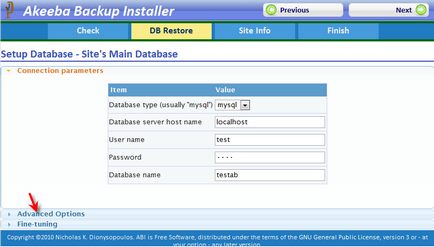
Следващите секции изброяват допълнителни опции. Като правило, няма нищо, което искате да промените.
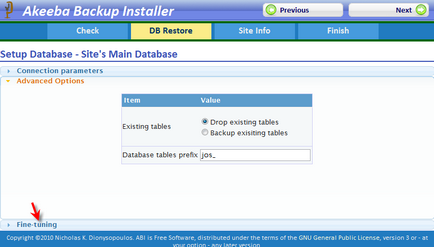
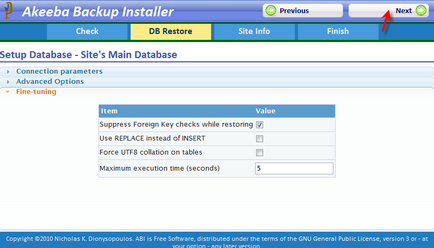
След като кликнете върху «Следваща» Joomla започнете процеса на възстановяване от резервно копие. Това може да отнеме няколко минути.
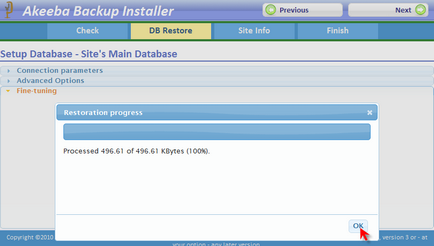
Стъпка 3. «Информация на сайта» (въвеждане на информация на сайта). На този етап, трябва да се уточни важната информация за администратора на сайта, настройките на FTP. Към Joomla директории и т.н.
В «Параметри на» влизат обща информация за обекта:
името на подателя (обикновено с администратора на сайта)
Ако искате да се актуализира по пътя към директории ПТУ и логовете Joomla, поставете отметка в квадратчето пред последния параграф.
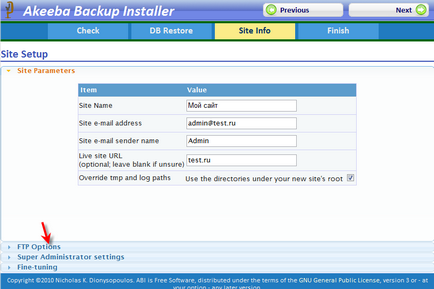
В «FTP Options» зададете настройките за FTP на вашия сайт. Активиране или деактивиране на FTP за Joomla регулиран проверка «Активирайте FTP слой» Традиционно еднократно името на хоста и порта се вмъкват автоматично. Но име и парола за достъп до FTP трябва да се въведе ръчно. В «Directory» полето, въведете пътя до корен уеб хостинг директория. Тя може да открие и автоматично, като кликнете върху бутона «Auto находка директория». Настройки на съединението за анализ и изпитване на FTP, кликнете върху бутона «Проверка на връзката».
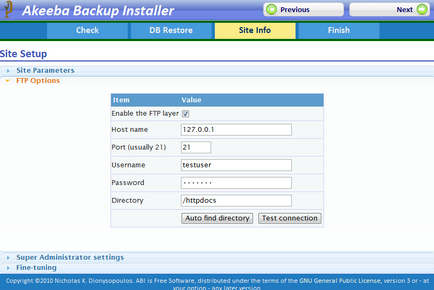
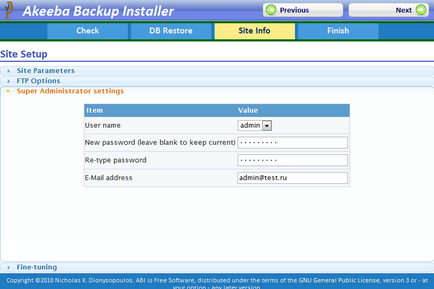
Най-накрая, в "Фина - тунинг» раздел модерен укажете пътя до временната директория и Joomla трупи
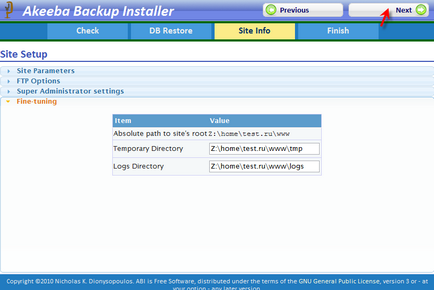
Кликнете «Следваща» и ще се пристъпи към последната стъпка - премахване на папка Joomla инсталация. За да направите това, трябва само да кликнете върху линка «дистанционно инсталационната директория».
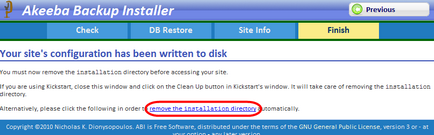
След инсталационната папка ще бъде изтрита, вашият сайт ще се стартира автоматично.
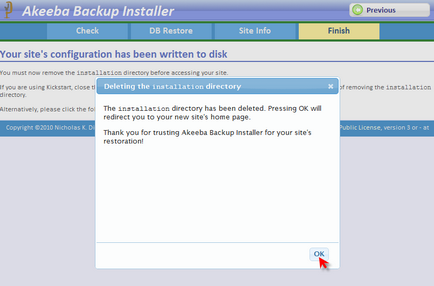
Особено за Saytogon Elena Carlton